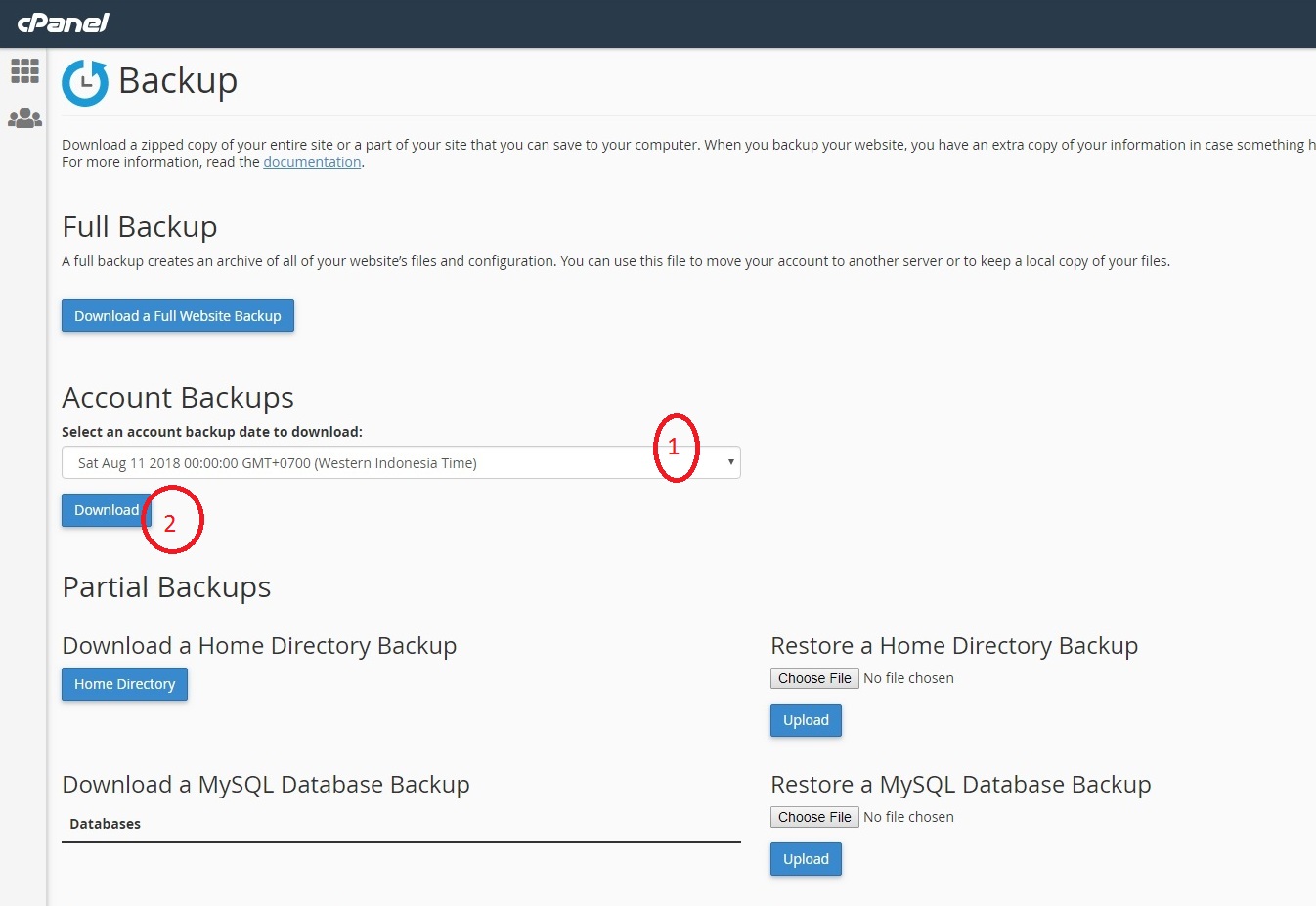Cara 1: Automatic Full Account Backup
1. Pada kolom Files, silakan pilih menu Backup.
2. Pada bagian Full Backup, silakan klik tombol Download a Full Website Backup.
3. Pada halaman selanjutnya, di menu drop down silakan pilih Home Directory.
4. Untuk Email Address, Anda dapat mengisinya jika ingin mendapatkan pemberitahuan setelah backup selesai.
5. Klik tombol Generate Backup. Anda akan melihat pesan bahwa backup sedang berlangsung. Setelah itu, silakan klik tombol Go Back.
Proses backup memakan waktu hingga selesai, tergantung ukuran dari file Anda. Pada bagian Backups Available for Download, Anda akan melihat nama file backup Anda dengan ekstensi .tar.gz diikuti kapan waktu backup dilakukan. Apabila statusnya in progress, ini artinya proses backup sedang berlangsung.
Untuk mengecek apakah proses backup sudah selesai, Anda cukup refresh browser Anda. Jika sudah tidak ada status in progress, silakan klik nama file untuk mengunduhnya ke komputer.
Cara 2: Account Backups
1. Login ke cPanel.
2. Pada kolom File, silakan pilih menu Backup.
3. Pada bagian Account Backups (